Как создать подкаст с помощью NotebookLM AI?
В этом посте мы покажем вам, как создать подкаст с помощью Google NotebookLM AI. NotebookLM (созданный на базе Gemini) — это помощник по исследованиям и написанию статей на базе искусственного интеллекта от Google. Этот блокнот с искусственным интеллектом и инструмент-помощник по исследованиям могут обобщать факты из существующего контента и объяснять сложные концепции простыми словами. Вы можете загрузить свои источники (файл PDF, TXT, Markdown, MP3, ссылку на YouTube и т. д.) для создания записной книжки, а затем NotebookLM сгенерирует сводку на основе загруженного контента, предоставит пояснения и ответы на ваши вопросы, а затем позволит вы создаете и сохраняете заметки в блокноте. Теперь этот инструмент также оснащен мощной функцией «Обзор аудио», позволяющей превратить ваш документ в увлекательное аудиообсуждение, подобное подкасту.
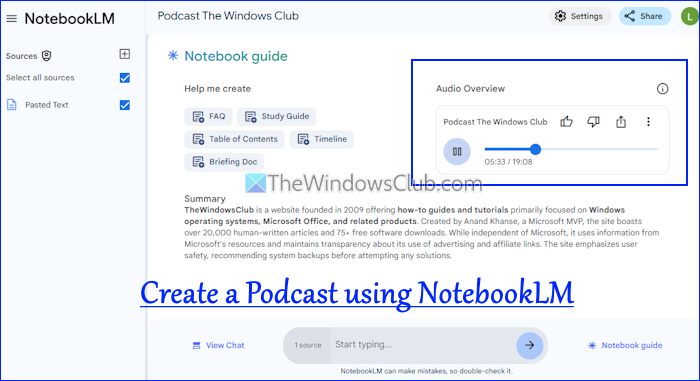
Может ли NotebookLM создать подкаст?
Да, NotebookLM может создавать аудиосводку в виде подкаста для входного контента. С помощью функции «Обзор аудио» в NotebookLM два ИИ-организатора начинают оживленное «глубокое обсуждение» на основе источников входного сигнала. Это делается путем обобщения входного материала и установления связи между темами. Аудио-резюме — это не роботизированное декламирование, а человеческий разговор (как подкаст) с мужскими и женскими голосами.
Теперь, прежде чем мы начнем процесс создания подкаста, рассмотрим некоторые важные параметры функции «Обзор аудио» в Google NotebookLM:
Программы для Windows, мобильные приложения, игры - ВСЁ БЕСПЛАТНО, в нашем закрытом телеграмм канале - Подписывайтесь:)
- Прежде чем создавать подкаст, вы можете предоставить инструкции по настроить обзор аудио
- Во время прослушивания подкаста вы также можете изменить скорость воспроизведения, 0,5x, 0,8x, 1,0x, 1,2x, 1,5x, 1,8xи 2,0x
- Вы можете загрузить подкаст в формате WAV на свой компьютер.
- Опция «Поделиться обзором аудио» также позволяет создать общедоступную ссылку для общего доступа к подкасту.
- Возможность удалить подкаст также доступен.
Как создать подкаст с помощью NotebookLM AI?
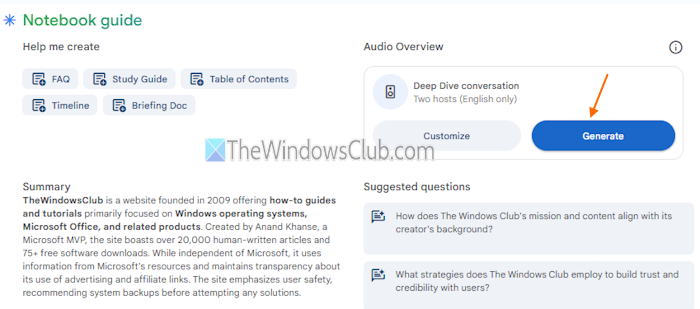
Шаги к создать подкаст с помощью Google NotebookLM AI следующие:
- Открыть блокнотlm.google
- Нажмите кнопку Попробуйте NotebookLM кнопку и войдите в свою учетную запись Google
- Теперь появится страница приветствия для создания вашей первой записной книжки. Нажмите кнопку «Создать» на этой странице.
- Ан Добавить источники откроется окно, с помощью которого вы сможете загрузить источники входного сигнала. Вы можете добавить до 50 источников в блокноте. Текущий предел 500 000 слов за источник или 200 МБ для загруженных файлов. Поддерживаемые типы источников: аудиофайлы, скопированный текст, URL-адреса (включая URL-адреса общедоступных видеороликов YouTube), Google Презентации, Google Документы, Файлы уценки, PDF-файлы (включая файлы PDF только с изображениями) и ТЕКСТ файлы. Чтобы загрузить файл с компьютера, используйте Выбрать файл вариант или перетащите его в поле
- Теперь NotebookLM автоматически суммирует источники. В руководстве по ноутбуку вы увидите сводку загруженных источников, Предлагаемые вопросыа Помогите мне создать раздел для создания часто задаваемых вопросов, оглавления, учебного пособия и т. д., а также раздел «Обзор аудио».
- В разделе «Обзор аудио» есть Глубокий разговор коробка. Там нажмите кнопку «Создать», чтобы создать подкаст.
- Вы также можете нажать кнопку «Настроить» и добавить инструкции о том, на чем должны сосредоточиться хосты AI, или оставить эту опцию.
- Подождите, пока не будет создан обзор звука. Для длинного блокнота это может занять несколько минут.
- После создания аудиообзора вы можете прослушать его и поделиться им с другими. Чтобы создать ссылку для обмена, нажмите на значок Загрузить икона. Включите кнопку Публичный доступ в обзоре общего доступа к аудио и используйте Копировать поделиться кнопка ссылки
- Вы также можете изменить скорость воспроизведения, скачать и удалить подкаст. Чтобы получить доступ к этим параметрам, нажмите кнопку три вертикальные точки значок (рядом со значком «Загрузить»).
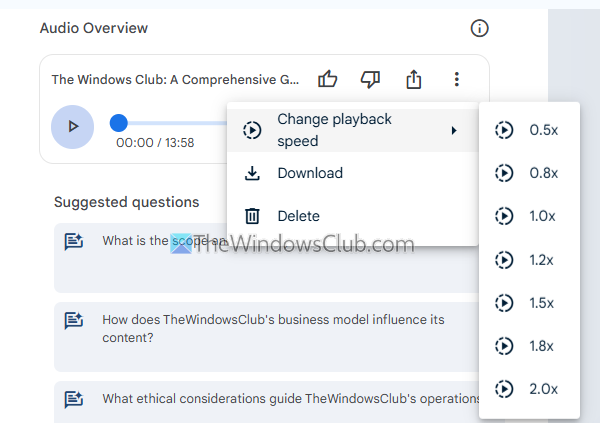
Когда подкаст удален, вы можете в любое время создать еще один аудиообзор.
Позже, когда вы захотите получить доступ к подкасту для блокнота, откройте блокнот и нажмите кнопку «Руководство по блокноту» в правом нижнем углу. Это покажет краткое содержание содержания, Обзор аудио раздел и другие параметры.
Функция обзора звука в NotebookLM, безусловно, полезна и интересна, но у нее есть несколько ограничений. Он не поддерживает загрузку PDF-документов с Google Диска, поэтому вам придется загружать PDF-файлы из своей системы. В настоящее время обзор аудио создается в только английский. Кроме того, мы не можем изменить количество хостов AI и голосов для подкаста. И как только аудиообзор будет создан, мы не сможем его настроить, если не удалим его и не создадим новый. Но в целом это служит цели.
Теперь читайте: Как слушать подкасты Apple на своем компьютере
Могу ли я использовать ИИ для создания подкаста?
Да, вы можете использовать инструмент искусственного интеллекта для создания подкаста. NotebookLM (от Google), Чудо-крафт ИИи т. д. — хорошие примеры создания интересного подкаста. Вы можете легко создать подкаст с реалистичными голосами искусственного интеллекта, поддержкой нескольких типов источников для добавления входных данных и удобным интерфейсом. Вы также можете использовать дополнительные параметры или функции, такие как обмен или загрузка подкаста, добавление пользовательских звуковых эффектов AI, совместная работа, аудиоредактор и т. д., в зависимости от инструмента AI и планов.
Читать дальше: Лучшие бесплатные каталоги подкастов для прослушивания популярных подкастов.
Программы для Windows, мобильные приложения, игры - ВСЁ БЕСПЛАТНО, в нашем закрытом телеграмм канале - Подписывайтесь:)